O texto alternativo, também conhecido como “alt text”, desempenha um papel crucial na acessibilidade digital, especialmente para pessoas com deficiência visual. Ele permite que leitores de tela descrevam objetos visuais, como imagens, formas e outros elementos gráficos, transformando-os em informações auditivas. Este artigo demonstra como adicionar texto alternativo a objetos em documentos do Microsoft Word.
No Word, a capacidade de adicionar texto alternativo é seletiva. É possível aplicar alt text a imagens, formas, capturas de tela, ícones, modelos 3D e caixas de texto. Contudo, elementos como SmartArt e gráficos não oferecem essa opção.
Como Inserir Texto Alternativo em Objetos no Word
Leitores de tela, embora sejam ferramentas poderosas, dependem do texto alternativo para interpretar e comunicar o conteúdo de objetos visuais. Sem essa descrição textual, a informação visual pode ser inacessível para usuários que dependem dessa tecnologia.
Para começar, abra seu documento no Word e selecione o objeto ao qual você deseja adicionar a descrição.
Clique com o botão direito do mouse no objeto. No menu que surge, escolha a opção “Editar Texto Alternativo”.
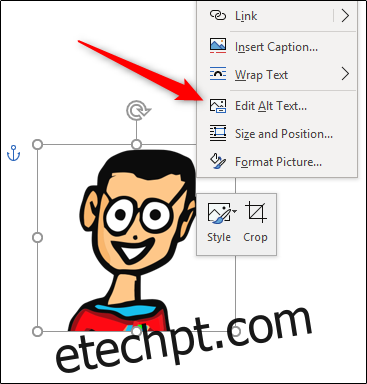
Outra alternativa é selecionar o objeto e, na aba “Formato”, no grupo “Acessibilidade”, clicar em “Texto Alternativo”.

Indiferente do método usado, o painel “Texto Alternativo” será exibido à direita. Este painel oferece várias opções: inserir manualmente a descrição na caixa de texto (1), permitir que o Word crie uma descrição automática (2) ou designar o objeto como decorativo (3).
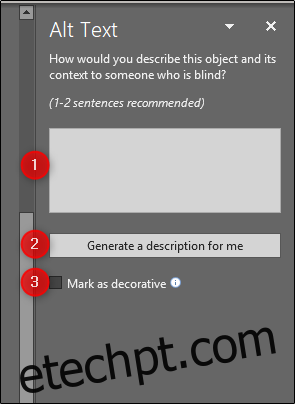
Objetos marcados como decorativos são elementos visuais que embelezam o documento, mas não transmitem informações essenciais. O Office, por exemplo, considera bordas estilísticas como elementos decorativos.
Para marcar um objeto como decorativo, basta selecionar a caixa “Marcar como decorativo”. Ao fazer isso, a caixa de entrada de texto alternativo fica desativada e exibe uma mensagem informando que o objeto será ignorado por leitores de tela.

O Word também oferece a opção de gerar automaticamente uma descrição para o objeto selecionado. Para isso, clique em “Gerar uma descrição para mim”.
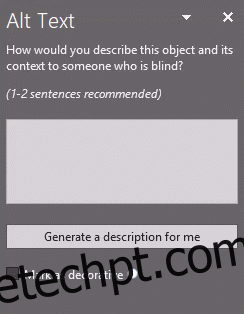
Neste exemplo, o Word sugere “Um close up de um logotipo” como texto alternativo. Embora seja uma descrição válida, ela não é muito detalhada, o que é crucial para usuários de leitores de tela.
Se optar por inserir manualmente, clique na caixa de texto e digite uma descrição concisa e informativa. Evite usar expressões como “imagem de” ou “foto de”, pois leitores de tela já anunciam o objeto como tal.
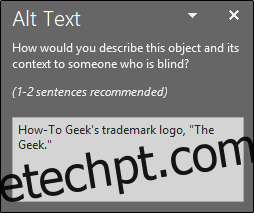
E é isso! Adicionar texto alternativo às imagens é um processo simples. Se você preferir controlar totalmente a geração do texto alternativo, pode desativar a função automática. Para isso, vá em “Arquivo”, e depois clique em “Opções”, no canto inferior do painel esquerdo.
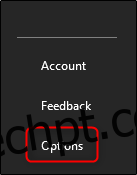
A janela “Opções do Word” se abrirá. No painel esquerdo, clique em “Facilidade de Acesso”.
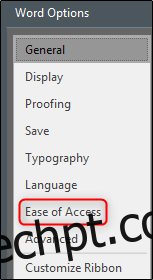
Na seção “Texto alternativo automático”, desmarque a opção “Gerar texto alternativo automaticamente para mim”, que vem ativada por padrão. Após desmarcar, clique em “OK”.
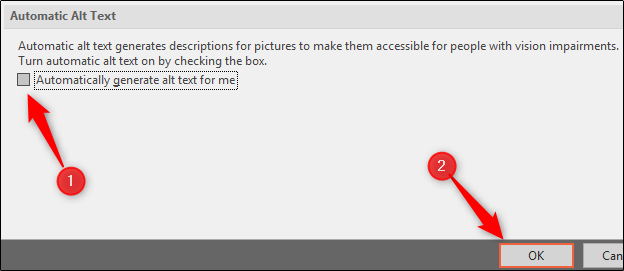
A partir de agora, o Word não criará mais descrições automáticas para novas imagens inseridas.